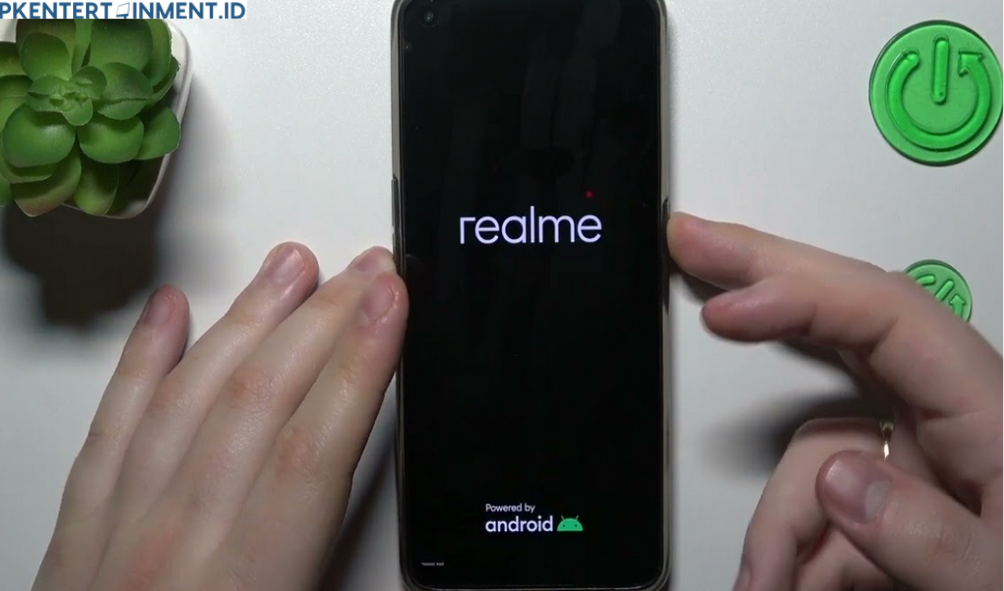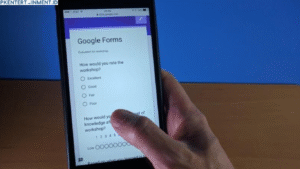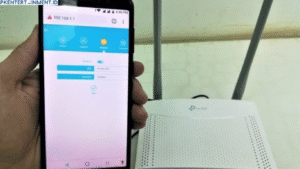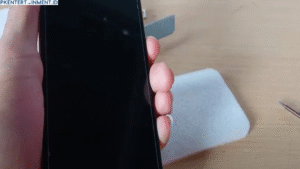Kamu pengguna smartphone Realme dan tiba-tiba perangkatmu masuk ke mode Realme UI Recovery? Jangan panik! Kamu berada di tempat yang tepat. Pada artikel ini, kita akan membahas secara lengkap bagaimana cara mengatasi Realme UI Recovery dengan mudah. Jadi, pastikan kamu baca sampai selesai, ya!
Sebelum masuk ke langkah-langkah detail, mari kita pahami dulu apa itu Realme UI Recovery dan mengapa smartphone kamu bisa masuk ke mode ini. Selanjutnya, kita akan membahas solusi-solusi praktis yang bisa kamu lakukan untuk keluar dari situasi ini. Yuk, kita mulai!
Daftar Isi Artikel
Apa Itu Realme UI Recovery?
Sebelum kamu tahu cara mengatasi Realme UI Recovery, penting untuk memahami apa itu mode recovery pada perangkat Realme. Realme UI Recovery adalah fitur bawaan yang biasanya digunakan untuk memperbaiki masalah software di smartphone kamu. Fitur ini memungkinkan pengguna melakukan beberapa tindakan penting seperti mengembalikan perangkat ke pengaturan pabrik, mem-flash update software, hingga membersihkan cache sistem.
Kenapa Smartphone Bisa Masuk ke Mode Realme UI Recovery?
Smartphone Realme bisa masuk ke mode recovery karena beberapa alasan, seperti:
- Kesalahan sistem - Ketika ada masalah dengan sistem operasi, perangkat secara otomatis masuk ke mode recovery untuk memperbaiki masalah tersebut.
- Update software yang gagal - Ketika kamu melakukan update software dan prosesnya tidak selesai dengan benar, mode recovery akan muncul.
- Boot loop - Ini adalah kondisi ketika smartphone terus-menerus restart dan tidak bisa masuk ke sistem utama, sehingga perangkat mengarah ke mode recovery.
- Kesalahan pengguna - Ada juga kemungkinan pengguna tanpa sengaja menekan kombinasi tombol yang menyebabkan perangkat masuk ke mode recovery.
Jadi, jika kamu terjebak di Realme UI Recovery, kamu tidak sendirian. Ini adalah masalah yang umum terjadi, dan kabar baiknya, ada banyak cara mengatasi Realme UI Recovery yang bisa kamu coba.
Cara Mengatasi Realme UI Recovery dengan Mudah
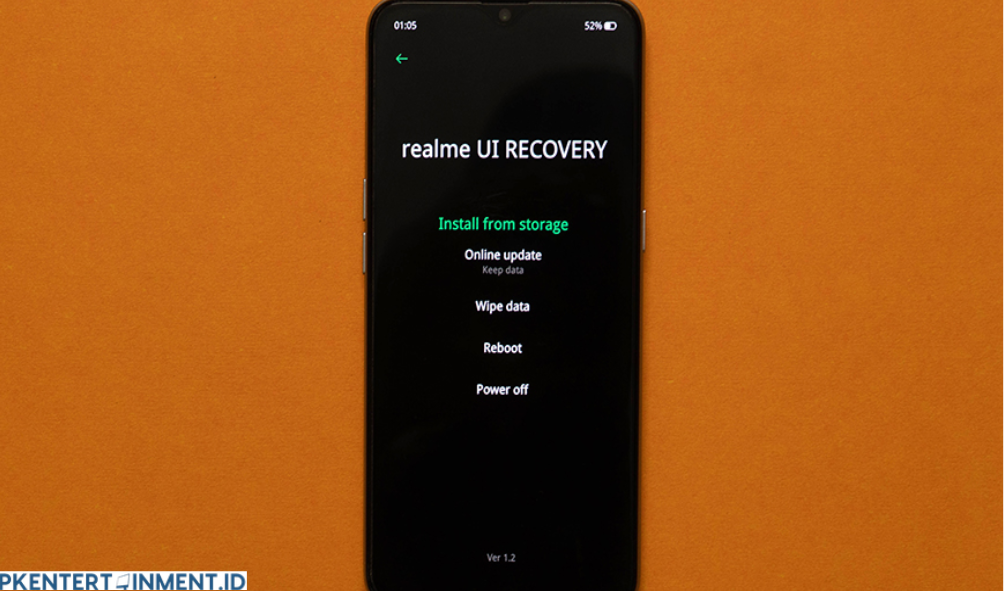
Kamu mungkin bingung ketika pertama kali masuk ke mode recovery. Jangan khawatir! Di bawah ini adalah beberapa langkah praktis yang bisa kamu coba untuk keluar dari Realme UI Recovery dan mengembalikan ponselmu ke kondisi normal.
1. Restart Perangkat
Langkah pertama yang paling sederhana adalah mencoba merestart perangkat kamu. Biasanya, opsi untuk restart sudah ada di dalam menu recovery. Ini adalah langkah paling mudah dan aman sebelum mencoba metode yang lebih teknis.
Langkah-langkahnya:
- Di menu Realme UI Recovery, pilih opsi “Reboot” atau “Restart”.
- Tunggu beberapa saat hingga perangkatmu restart.
- Perangkat akan otomatis mencoba booting ke sistem utama. Jika berhasil, selamat! Kamu telah berhasil mengatasi masalah ini dengan cepat.
Namun, jika metode restart ini tidak menyelesaikan masalah, kamu perlu mencoba cara mengatasi Realme UI Recovery yang lain.
2. Hapus Cache Sistem
Terkadang, masalah yang menyebabkan perangkat masuk ke mode recovery bisa terjadi karena ada data cache yang korup. Kamu bisa mencoba membersihkan cache sistem untuk mengatasi masalah ini tanpa harus kehilangan data.
Langkah-langkahnya:
- Di dalam mode recovery, pilih opsi “Wipe Cache Partition” atau “Hapus Cache”.
- Proses ini hanya akan menghapus data cache, jadi data dan aplikasi kamu tidak akan hilang.
- Setelah selesai, pilih opsi “Reboot System Now” untuk merestart perangkat.
Jika masalahnya memang disebabkan oleh cache yang korup, perangkat kamu akan berhasil booting kembali ke sistem tanpa masalah. Ini adalah cara mengatasi Realme UI Recovery yang cukup efektif.
3. Perbarui Software
Jika kedua metode di atas tidak berhasil, mungkin ada masalah dengan versi software yang terinstall di perangkat kamu. Kamu bisa mencoba memperbarui software melalui mode recovery.
Langkah-langkahnya:
- Pastikan kamu sudah mendownload file update resmi dari situs Realme.
- Simpan file update tersebut di kartu SD atau memori eksternal.
- Di menu recovery, pilih opsi “Install from SD Card” atau “Apply Update”.
- Pilih file update yang sudah kamu simpan tadi dan tunggu proses instalasi selesai.
Dengan melakukan update, sistem akan diperbarui dan perangkat kamu bisa kembali normal.
4. Factory Reset
Jika semua cara mengatasi Realme UI Recovery di atas tidak berhasil, kamu mungkin perlu melakukan reset pabrik. Namun, ingat bahwa cara ini akan menghapus semua data di perangkat kamu, jadi pastikan kamu sudah membackup data penting sebelumnya.
Langkah-langkahnya:
- Di dalam mode recovery, pilih opsi “Wipe Data/Factory Reset”.
- Konfirmasi pilihanmu dan tunggu hingga proses selesai.
- Setelah selesai, pilih “Reboot System Now”.
Setelah reset pabrik, perangkat kamu akan kembali ke pengaturan awal seperti saat pertama kali dibeli. Meskipun cara ini terbilang ekstrem, namun sangat efektif untuk mengatasi masalah yang berhubungan dengan software.
Baca Juga: Cara Mengatasi HP Realme C1 Mati Sendiri
Sekarang kamu sudah tahu cara mengatasi Realme UI Recovery dengan beberapa metode praktis. Mulai dari restart sederhana, membersihkan cache, hingga factory reset, semuanya bisa kamu coba sesuai dengan tingkat keparahan masalah yang kamu hadapi. Jika kamu mengikuti langkah-langkah ini dengan benar, dijamin perangkat Realme kamu akan kembali normal.
Ingat, selalu lakukan backup data penting secara berkala untuk berjaga-jaga jika sewaktu-waktu kamu perlu melakukan reset pabrik. Semoga artikel ini membantu kamu keluar dari mode recovery dan membuat perangkatmu berfungsi kembali seperti sedia kala.
Selamat mencoba dan semoga berhasil!